Aplicațiile Windows care sunt dezvoltate în platforma de dezvoltare Microsoft Visual Studio se așteaptă ca unele DLL-uri (Biblioteci Dynamic-Link) să fie prezente în sistem. De exemplu - Microsft Visual C++ 2008 Redistribuire, Microsoft Visual C++ 2015 Redistribuire etc. Aplicațiile nu vor rula atunci când aceste biblioteci lipsesc. Unii utilizatori au raportat că au văzut probleme atunci când încearcă să descarce și să instaleze aceste biblioteci. Utilizatorii văd o eroare când acceptă licența și încearcă să instaleze biblioteca în sistem. Mesajul complet de eroare este așa cum se arată mai jos -
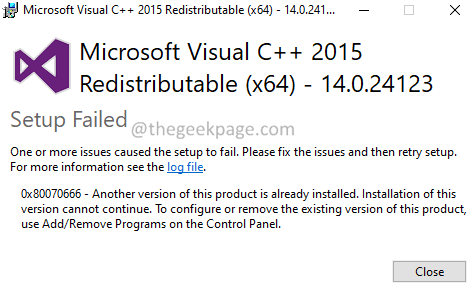
Dacă vă confruntați cu problema, atunci nu intrați în panică. În acest articol, am adunat câteva remedieri care vă vor ajuta să rezolvați eroarea 0x80070666 în timpul instalării pachetelor de bibliotecă Microsoft Visual C++.
Cuprins
Remedierea 1: dezinstalați pachetul curent
1. Deschide Alerga Dialog folosind Windows și R.
2. Tip "appwiz.cpl” și apăsați introduce.
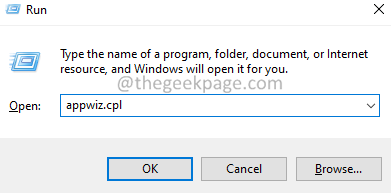
3. În fereastra programului și caracteristicilor care se deschide, localizați Microsoft Visual C++ Redistribuire pachet.
4. Faceți clic dreapta pe pachet și selectați Dezinstalează.

5. Urmați instrucțiunile de pe ecran și finalizați procesul de instalare.
6. Reporniți computerul.
7. Acum, încercați să instalați din nou pachetul.
Remedierea 2: rulați instrumentul Fix-It
1. Faceți clic pe Descărcare instrument Fix-It legătură.
2. Faceți clic pe Descărcați instrumentul de depanare buton.

3. Găsiți fișierul descărcat pe computer și faceți dublu clic pe fișierul executabil.
4. În fereastra care apare, faceți clic pe Avansat opțiunea așa cum se arată mai jos.
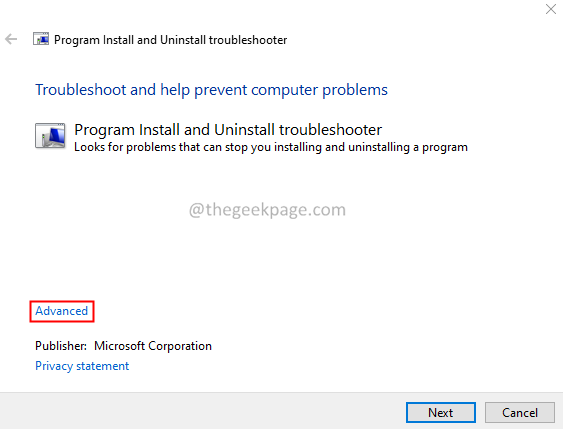
5. Asigura Aplicați automat reparațiile caseta de selectare este bifată și faceți clic pe Următorul buton.

6. Click pe Instalare.

7. Alege pachetul problematic.

8. Sistemul va sugera remedieri probabile. Încercați-le pe amândouă și verificați ce funcționează în cazul dvs.

Verificați dacă funcționează, dacă nu încercați următoarea remediere.
Remedierea 3: Instalați actualizările în așteptare
1. Deschide Alerga Dialog folosind tastele Windows și R.
2. Tastați comanda de mai jos și apăsați introduce.
ms-settings: windowsupdate
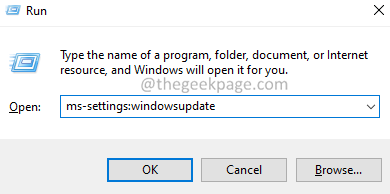
3. În fereastra care apare, faceți clic pe Verifică pentru actualizări.
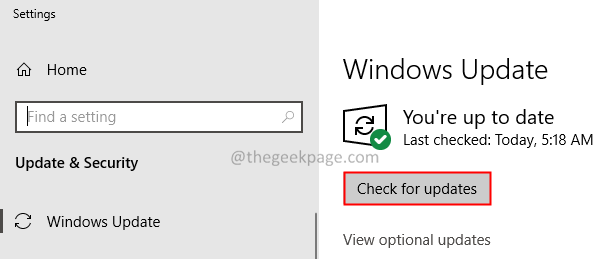
4. Odată ce actualizările sunt instalate, reporniți sistemul.
Remedierea 4: Reparați pachetul din linia de comandă
1. Deschide Alerga Dialog folosind tastele Windows și R.
2. Tip cmd și apăsați introduce.
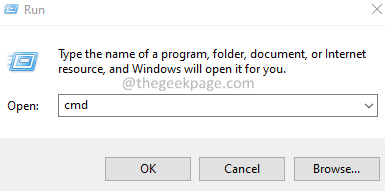
3. În fereastra promptului de comandă care se deschide, copiați și lipiți comenzile de mai jos una după alta.
cd C:\Users\%username%\Downloads. vc_redist.x64.exe /uninstall
4. Veți vedea o fereastră care apare, faceți clic pe Reparație buton.
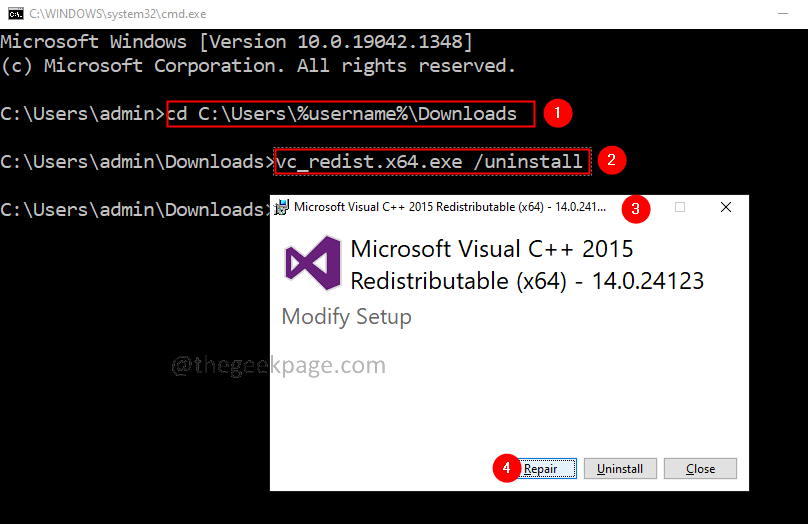
5. Urmați instrucțiunile de pe ecran și finalizați procesul de reparare.
Asta e tot.
Sperăm că acest articol a fost informativ. Vă mulțumim pentru lectură.